一键还原精灵备份系统篇教程
一键还原精灵怎么备份系统?一键还原精灵正式版是款简单好用的最新系统还原免费软件。一键还原精灵正式版的工作理念是安装软件后先备份系统文件,当日后电脑中毒或其他一些问题时,不需要重装系统,直接还原到备份原点即可重新使用系统。
使用u盘装系统的时候大家会发现这是一个非常漫长的过程,我们只能在旁边默默等待,而且安装系统之前还要细心的去找镜像文件,这都比较麻烦,所以我们可以在安装完系统的时候为电脑进行备份系统操作,此刻有朋友会问,这样操作会很难吗?其实很简单,下面小编为大家推荐一键还原精灵,有了它,用户们就可以通过简单的操作轻松一键备份系统。
具体操作方法如下:
1、首先,打开我们的一键还原精灵,点击窗口界面中的“一键备份”按钮即可,如下图所示:
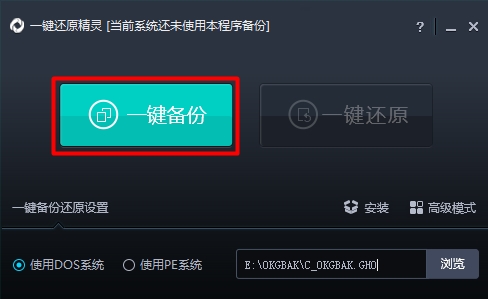
2、这时在屏幕中会弹出一个提示窗口,告知我们所备份的磁盘分区以及备份路径,确认无误后我们只需要按下窗口中的"确定"按钮即可,如下图所示:
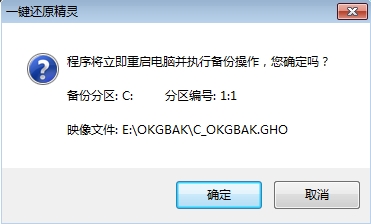
3、等待电脑重启后,在系统选择画面中会多出一个"OneKey Recovery"选项,电脑将会自动选择此选项进入到备份系统的操作当中。最后我们所看到的是备份系统的详细过程,备份过程中我们无需守候在电脑前,备份系统完成后将会自动回到电脑系统当中,如下图所示:
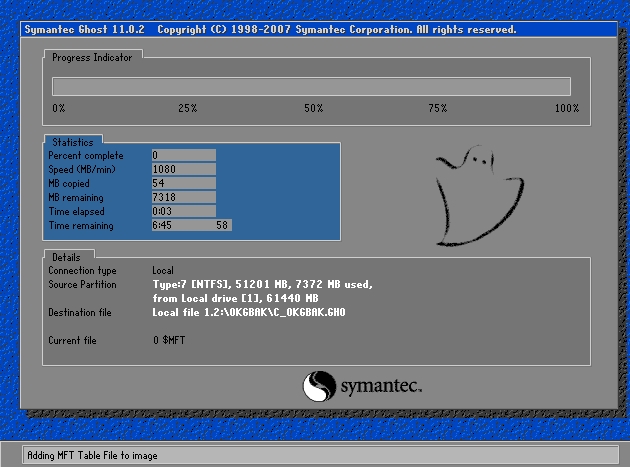
4、经过上面的一些列操作,备份系统的工作就这样轻轻松松的完成了,那些不具备电脑知识的朋友们同样能够实现电脑备份系统操作,最后希望小编分享的意见还原精灵备份操作可以帮助用户们进行备份系统操作。
关于一键还原精灵备份系统篇教程,小编就跟大家唠嗑到这了,更多精彩教程尽在“Win10系统之家”官网。









 苏公网安备32032202000432
苏公网安备32032202000432